Hogyan működik az oldal?
Segítség a felmérések kitöltéséhez
A PARTIMAP térképes kérdőívvel a hagyományos kérdőívkérdések mellett térképes jelölésekkel is elmondja véleményét. Az alábbi leírás a kitöltőknek nyújt segítséget.
A kérdőív első lapján a továbblépéshez el kell fogadni a felhasználási feltételeket és az adatkezelési tájékoztatót. A munkalapok között az alul lévő, kék tovább és vissza gombokkal () navigálhatunk.
A hagyományos kérdőívkérdéseket tartalmazó munkalapok kitöltése megfelel a hasonló felületeknek. Kövesse az útmutatást és válaszoljon szöveggel, számmal, vagy a megadott számú válasz bejelölésével, illetve saját egyéb válasz megadásával! Az adott válasz nyomán új, kapcsolódó kérdések is megjelenhetnek.
A csillaggal (*****) jelölt kérdésekre kötelező a válaszadás, enélkül nem lehet továbblépni a következő munkalapra, vagy beküldeni a válaszokat.
Ha a kérdőív gazdája engedélyezte, hogy lássuk a korábbi válaszok statisztikáit, a továbblépés után az Eredmények munkalapon a kérdések helyett az összegyűjtött válaszok adatai lesznek láthatóak. Újból a tovább gombra kattintva léphetünk a következő oldalra.
Térképes elemek böngészése, értékelése
Egyes munkalapokon a térképre felrajzolt elemek között böngészhetünk. A térkép jobb alsó sarkában a szürke térkép gombra () kattintva válthatunk az alaptérképek között (pl. fekete-fehér, szatellit, topográfiai vagy útvonalakat tartalmazó hátteret állíthatunk be). A nagyítás és kicsinyítés ikonra () kattintva, vagy két ujjal zoomolva beállíthatjuk a megfelelő léptéket.
Az elemekhez leírás tartozhat, amit a térképen az elemre kattintva, vagy az oldalsávban a Térkép elemei fiókjaira kattintva lehet elolvasni. Az elemek kategóriába tartozhatnak, ezek a Keresés... mező alatt láthatóak, használatukkal a térkép elemei között szűrhetünk.
Ha a kérdőív azt kéri, hogy értékeljük a térkép elemeit, ezt is az oldalsáv fiókjaiban tehetjük meg.
- Értékelés csillagokkal: az utasításokat követve az elemet a megadott számú csillagok meghatározta skálán tudjuk értékelni.
- Like/dislike értékelés: pozitív () vagy negatív () értékelést adhatunk az elemekhez.
- Az értékeléshez kapcsolódhat szöveges indoklást, vagy pro és kontra szempontokat kérő szövegmező is.
Ha a kérdőív gazdája engedélyezte, hogy lássuk a korábbi válaszok statisztikáit, a továbblépés után a térképen az elemek felett megjelenő címkéken és az oldalsáv fiókjaiban az összegyűjtött válaszok adatai lesznek láthatóak. Újból a tovább gombra kattintva léphetünk a következő oldalra.
Mobilnézet
Amennyiben táblagépen vagy mobiltelefonon tölti ki a felmérést, a kérdéseket és utasításokat tartalmazó oldalsáv és a térképes nézet között az elrejt () és a kinyit () gombokkal lehet váltani. Ha az oldalsáv fiókjában kiválasztottuk a kívánt elem fiókját, onnan a Megnézem a térképen gombbal is elérhetjük a kívánt elemet a térképen. A térképről a jelzett elemekre kattintva, némi késleltetéssel megjelenik az elemhez tartozó leírás és értékelési lehetőség.
A következő oldalra továbblépni a kinyitott oldalsáv alján van lehetőség.
Rajzolás a térképre
Mindig törekedjen arra, hogy minél pontosabban helyezze el a kért jelölést. Szükség esetén egere görgőjével, a +/- gombok segítségével vagy mobilon két ujjal zoomolva közelítsen a térképre!
A kért jelölés elhelyezése után feleletválasztós vagy szöveges kérdés is kapcsolódhat a felrajzolt elemhez.
Pont felrajzolása
A projekt gazdája azt várja Öntől, hogy konkrét helyeket jelöljön meg a térképen. Ezt az oldalsávban az erre vonatkozó utasítás mellett található, piros alapon fehér gombostűre () kattintva tudja megtenni. Ezt követően kattintson a térképen arra a helyre, amelyet meg kíván jelölni a feltett kérdésnek megfelelően. Egyszeri kattintással tudja lehelyezni a pontot, ezt követően a jobb oldalon megnyíló párbeszédablakban indoklást fűzhet a megjelölt helyhez.
A jelölést a Mentés gombra kattintva eltárolhatja, vagy az Elem törlése gombra kattintva törölheti. Ezt követően újabb jelölést adhat a térképhez.
Vonal felrajzolása
A projekt gazdája azt várja Öntől, hogy egy vonalszakasszal jelöljön meg valamit a térképen.
Ezt az oldalsávban az erre vonatkozó utasítás mellett található, kék alapon fehér vonalra () kattintva tudja megtenni. A térképen egyszeri kattintással helyezze le a vonal kezdőpontját, majd további kattintásokkal jelölje be a szakasz köztes pontjait. Végül a végpontra történő dupla kattintással zárja le a vonalat.
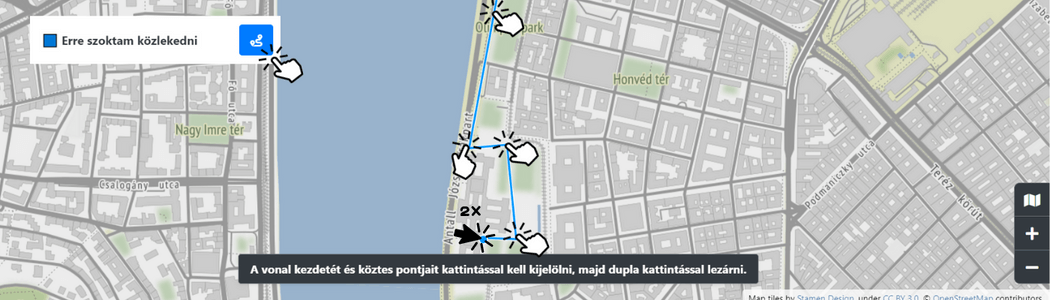
A vonal lezárását követően a megnyíló párbeszédablakban indoklást fűzhet a megjelölt elemhez. A jelölést a Mentés gombra kattintva eltárolhatja, vagy az Elem törlése gombra kattintva törölheti. Ezt követően újabb jelölést adhat a térképhez.
Terület felrajzolása
A projekt gazdája azt várja Öntől, hogy jelöljön körbe egy területet, amely releváns a feltett kérdés szempontjából.
Ezt az oldalsávban az erre vonatkozó utasítás mellett található, zöld alapon fehér körbezárt alakzatra () kattintva tudja megtenni. A térképen egyszeri kattintással helyezze le az alakzat kezdőpontját, majd további kattintásokkal jelölje ki a határpontokat, végül a kezdőpontra való újbóli kattintással zárja le a területet.
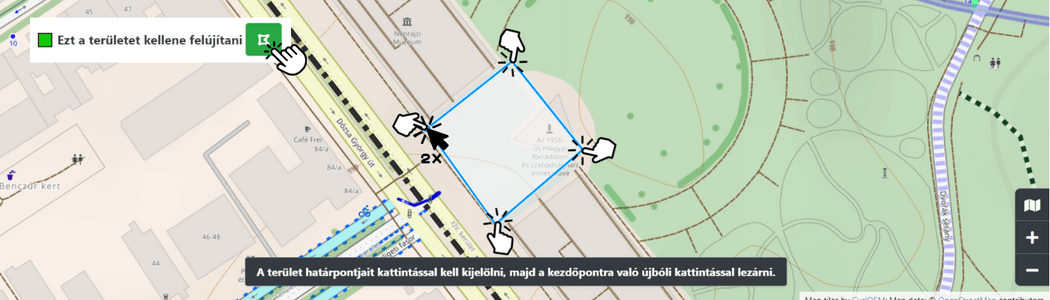
A terület lezárását követően a megnyíló párbeszédablakban indoklást fűzhet a megjelölt elemhez. A jelölést a Mentés gombra kattintva eltárolhatja, vagy az Elem törlése gombra kattintva törölheti. Ezt követően újabb jelölést adhat a térképhez.
Amennyiben befejezte az elemek hozzáadását, az oldalsáv alján található kék nyíllal tud a következő lapra lépni.